Formátování textu. Obsah
|
|
|
- Renáta Martina Moravcová
- před 8 lety
- Počet zobrazení:
Transkript
1 Formátování textu Obsah 1) Obecné nastavení dokumentu před začátkem vlastního formátování... 2 Formát papíru... 2 Okraje... 2 Písmo... 3 Řádkování... 4 Odsazení prvního řádku... 4 Mezery před a za odstavcem... 4 Dělení slov... 4 Kontrola osamocených řádků ) Tiráž ) Formátování dokumentu... 7 Co je třeba si pohlídat krok po kroku... 7 Číslování stránek ) Užitečné klávesové zkratky ) Takže když dostaneme text do ruky
2 1) Obecné nastavení dokumentu před začátkem vlastního formátování Označení celého dokumentu Ctrl + A Pokud je dokument už rozdělený na oddíly, pohlídejte si, aby se vaše změny provedly v celém dokumentu, u většiny panelů je v levém dolním rohu nastavení Použití, kde je několik možností. Formát papíru Soubor > Vzhled stránky > Papír A x x 1414 B x x x x x x x x x x 250 standardně pro prózu x x 176 standardně pro poesii 7 74 x x 125 Více na Okraje Soubor > Vzhled stránky > Okraje Obecně platí, že u odborné publikace je lepší vnější okraj stránky nastavit větší, abychom uživateli knihy dali prostor - 2 -
3 pro vlastní poznámky (Soubor > Vzhled stránky > Okraje > Zrcadlové okraje) A4 2 cm a více A5 2; 2,5 cm a více A6 1,5 cm a více Písmo Font Pro delší texty je vhodné používat patkové písmo (Times, Georgia, Garamond) navádí oči na řádek a usnadňuje čtení. Pro nadpisy bezpatkové Arial atd. Tedy pro poesii standardně Georgia, pro prózu Georgia či Times New Roman (co bude vypadat líp). Písmo obsahu a ediční poznámky je doporučené Arial, pokud to nebude vadit čitelnosti textu. Pokud je poesie v Georgii, je dobré nastavit řádkování 1,2 (přes odstavec, viz řádkování) kvůli čitelnosti textu. Pozor: Číslování stránek musí být ve stejném fontu jako zbytek textu! (Velikost čísel stránek nechť je 8b v případě formátu A5 i A6. U formátu A4 může být 9b.) Velikost A4 12b A5 11b A6 9 či 10b, výjimečně 8b Poznámky pod čarou 9b (A6 odborná publikace asi míň, ale to jen hypoteticky) Obsah 11b próza, 10b poesie Ediční poznámka nadpis 11b próza, 10b poesie; vlastní text o bod míň - 3 -
4 Proložení znaků Před začátkem formátování je lepší si standardně nastavit proložení znaků normální. Formát > Písmo > Proložení znaků > Mezery Řádkování U běžných publikací standardně řádkování jedna, u odborných 1,5 b, pokud není řečeno jinak. U nadpisu v tiráži se používá větší řádkování pro odsazení textu (1,5). U poesie ve fontu Georgia je dobré nastavit 1,2 kvůli čitelnosti textu. Odsazení prvního řádku Formát > Odstavec > Odsazení a mezery > Odsazení prvního řádku Velikost odsazení by se měla pohybovat mezi 0,5 1,5b, pokud není řečeno jinak. Záleží na čitelnosti textu. Mezery před a za odstavcem Formát > Odstavec > Odsazení a mezery > Mezery Standardně nastavíme mezery před i za 0b. Dělení slov Pokud chcete dělit slova, ujistěte se nejdřív, že máte nastavený správný jazyk, ve kterém je dokument napsaný: Nástroje > Jazyk > Nastavit jazyk - 4 -
5 Dělení slov se nastavuje Nástroje > Jazyk > Dělení slov V tabulce Dělení slov kromě zaškrtnutí požadavku dělení ještě nastavte max. počet dělení za sebou 3. Pokud se slova dále nebudou chtít dělit, máte to v docu zakázané. Povolíte to Formát > Odstavec > Tok textu Tam odškrtněte bez dělení textu. Kontrola osamocených řádků Stejně to většinou děláme ručně, ale word nám může věc usnadnit. Formát > Odstavec > Tok textu > Kontrola osamocených řádků - 5 -
6 2) Tiráž _a_isbn Všude psát nejdřív jméno autora a pak název. Copyrighty se píší vždy anglicky. Např.: Illustrations Nela Vadlejchová, 2009 Copyright autora se nevypisuje. Tedy pouze: Milan Kundera, 2009 U amatérů za jméno autora přidávat čárku a rok. A nejen za jméno autora, ale za každou položku v copyrightu (viz např. ilustrace výše). U amatérů přidávat copyright Typography. Např. Typography Jana Horáková, 2009 Potom je však také v tiráži nutné uvést: Typograficky připravila Jana Horáková Pohlídejte si, aby tiráž byla na poslední a zároveň sudé straně. Tzn. pokud by měla vyjít na lichou, musíte před ni vložit jednu prázdnou stránku. Titulka ani tiráž nesmí být číslované (viz níže)
7 3) Formátování dokumentu Co je třeba si pohlídat krok po kroku Sjednotit velikost a formát všech nadpisů na všech úrovních. Nejdříve ze všeho je nutné vyměnit všechny pevné mezery za mezery nepevné běžné. Potom je možné pustit se do dalšího formátování. (Ctrl + F > karta Nahradit > Najít pevnou mezeru = Ctrl + Shift + mezera, Nahradit za mezeru.) S tím úzce souvisejí také následující odstavce, věnujte jim tedy patřičnou pozornost. Test na dvě mezery: Ctrl + F > karta Nahradit > Najít do tohoto okénka zadejte dvě mezery bezprostředně za sebou (dva údery do mezerníku), Nahradit zde zadejte jednu mezeru (jeden úder do mezerníku); nedoporučuju dát Nahradit vše, mohlo by se stát, že to spíš dokumentu uškodí, než pomůže. Je dobré provést tuto kontrolu několikrát za sebou, v některých dokumentech může být mnoho mezer za sebou Je potřeba vyzkoušet i kombinaci pevná mezera + mezera, a také kombinaci mezera + pevná mezera. Test na dvě tečky: Ctrl + F > karta Nahradit >Najít zde zadejte dvě tečky vedle sebe, Nahradit zde zadejte jednu; opět nedoporučuju dát Nahradit vše (z již výše uvedených důvodů). Je dobré provést tu kontrolu několikrát za sebou, v některých dokumentech může být mnoho teček za sebou Je potřeba vyzkoušet i kombinace tečka a trojtečka vedle sebe a naopak trojtečka a tečka. Zkontrolovat tři tečky psané trojtečkou (word to většinou automaticky dělá, ale co kdyby, autoři někdy místo tří teček používají čtyři, či dvě, tak to vychytat, dá se na to přijít snadno při Testu na dvě tečky)
8 Zkontrolovat mezeru před?! ( ). Zlikviduje se pomocí Ctrl + F. Stejným způsobem zkontrolovat psaní ostatních interpunkčních znamének. Zda okolo nejsou mezery, kde nemají být, a naopak. Zkontrolovat jednotné psaní uvozovek, a také způsob zápisu přímé řeči (někteří autoři v tom mají hokej). Pomlčka versus spojovník Takto vypadá spojovník: - Takto vypadá pomlčka krátká: (klávesová zkratka Alt 0150) Takto vypadá syntaktická pomlčka: (klávesová zkratka Alt 0151) Spojovník (vždy bez mezer) se používá převážně u těchto typů slov: bude-li, politicko-ekonomické, autor-dramatik apod. Pomlčka krátká (vždy bez mezer) se používá ve významu a, až (vlak Brno Praha, v letech ). Pomlčka syntaktická (vždy s mezerami) naznačuje větší přestávku v řeči (vsuvky, osamostatněné části výpovědi atd. viz pravidla). V této příručce najdete i další užitečné informace. Nebudete-li si jisti, vždy se zde raději přesvědčte o správnosti své domněnky. Další užitečný odkaz, kde se můžete dozvědět, existují-li skutečně podivná slova, která nacházíte v textu, a co vlastně mohou znamenat: Podívat se, jestli v dokumentu nejsou ru-čně roz-dělená slo-va upro-střed řádku. (Dobré vyhledání pomocí Ctrl F.) - 8 -
9 Vdovy a sirotci na začátku či konci stránky by neměl být volný, samostatný řádek. Pokud to nepohlídá word, musíte vy. Pokud jsou v textu mezery mezi odstavci (hlavně v poesii mezery mezi jednotlivými slokami), můžete poslední řádek verše, který by vám skočil na další stránku, přiřadit pomocí zúžení řádkování v mezeře, ale opatrně, aby to nebylo moc poznat. Přesahy v poesii měly by být zarovnány co nejvíc doprava, v celé básni jednotně, pokud se jedná o nějaké krátké slovo, které by se na předešlý řádek mohlo teoreticky vlézt, můžete zkusit použít zmenšení mezer mezi slovy (Formát > Písmo >Proložení znaků), ale pozor, zúžení by nemělo být větší než 0,3b a nesmí být poznat. Například pokud vám vyjde na A6 Odbyt a zklamán, s přimknutým rtem hrdým jsem někde propásl svůj okamžik. Jde noc Nad soustem znechuceným, tvrdým jen hudbám dávných jiter šlu svůj dík. Tak máte dvě možnosti řešení. Buď zúžením písma Odbyt a zklamán, s přimknutým rtem hrdým jsem někde propásl svůj okamžik. Jde noc Nad soustem znechuceným, tvrdým jen hudbám dávných jiter šlu svůj dík. či přesahy Odbyt a zklamán, s přimknutým rtem hrdým jsem někde propásl svůj okamžik. Jde noc Nad soustem znechuceným, tvrdým jen hudbám dávných jiter šlu svůj dík
10 Výběr provádějte s rozmyslel vzhledem k množství přesahů v básních, vzhledem k vizuální stránce apod. Lepší je varianta odstranění přesahů, ale nejde samozřejmě vždy. Co se týče poesie a dělení veršů na stránky, ctí se zásada, že se nerozděluje strofa (sloka), pokud je to jen trochu možné. Tedy např. čtyřverší musí být vždy celé na jedné straně. Nelze nechat dva verše na jedné straně a dva verše na druhé. V celém dokumentu pomocí Ctrl + F (pro jistotu ještě jednou) zrušte pevné mezery (Ctrl + Shift + mezerník) a nahraďte je obyčejnými. Potom z konce řádku odstraňte jednopísmenné předložky a slova. Dávejte si pozor na sjednocení menších textů, např. popisků u grafů či obrázků. Obrázek č. 3, na straně další Obr. číslo 4 a na další Obrázek číslo 5 Názvy děl v textu Kurzívou pište vždy: názvy časopisů, autorských děl (knihy, filmy, hudební skladby atd.), jména lodí, raket a satelitů, vojenských operací, citátová slova (zejm. latinská) a názvy užívané v původním jazyce (nikoli však zkratky). (Příklady: New York Times, Právo, Respekt; Psohlavci, Na západní frontě klid; Titanic, Enterprise, Apollo 11, Mi, operace Barbarossa; détente, fait accompli, faux pas, status quo, ancien régime, Lebensraum, Generalplan Ost, Watergate, Kommunistische Partei Deutschlands) Již vžitá cizí slova pište bez zvýraznění (případně i skloňujte): wehrmacht, luftwaffe, blitzkrieg, establishment. Názvy knih se uvádí pouze česky, vyšly-li česky, originální název pak v závorce jen tehdy, liší-li se překlad názvu od originálu (originálem je myšlen skutečně původní název, který se může lišit od uváděného například odkaz na německou knihu v anglickém textu bývá často uváděn v anglickém překladu). Pokud kniha česky nevyšla, uvede se originální název a v závorce český překlad
11 Název před závorkou je kurzivou, v závorce obyčejným písmem. Názvy filmů se uvedou vždycky česky vycházíme z představy, že všechny filmy se v Česku promítaly. Příklady Kniha Johna Wyndhama Random Quest (Náhodný průzkum) Musilův Muž bez vlastností
12 Číslování stránek Formátování textu Čísla stránek musejí být stejným fontem jako celý dokument a o něco menším písmem. První čtyři strany v knize a poslední strana (tiráž) nemají mít čísla. Stejně tak, pokud je někde v knize celostránková ilustrace, tak by neměla mít číslo stránky. Odstranění se provádí přes tzv. oddíly: Část textu, který nechceme mít číslovaný, musíme oddělit od ostatního textu, tzn. vložíme konec oddílu před a za něj (jako když se krájí dort). Vložit > Konec > Typy konců oddílu > Na další stránce Potom si zobrazíme záhlaví a zápatí, všechna v celém dokumentu jsou spolu propojena, v dokumentu to poznáte tak, že vpravo uvidíte Stejné jako minulé. V lištičce ovládání odkliknete ikonku Odkaz na předchozí. Tím se návaznosti zruší. Musíte zrušit návaznost oddílu, který nechcete stránkovat, na oddíl před ním i návaznost oddílu následujícího na oddíl, kde budete mazat, jinak se vystavujete riziku, že si smažete čísla v půlce dokumentu. Pokud máte aktuální oddíl oddělený, můžete směle čísla smazat. Pokud je v textu velké množství ilustrací, pečlivě zkontrolujte navazování jednotlivých stran na sebe, může se stát, že word zapne (bůh ví proč) funkci číslování stránek od a začnou vám tam běhat nesmysly
13 Obsah Na konci většiny knížek by měl být automatický obsah. (U odborné literatury může být na začátku knihy.) Text do něj se přidává pomocí panelu osnovy. Ten si zobrazíte Zobrazit > Panely nástrojů > Osnova Text, který chcete dát do Obsahu, označíte některou úrovní. Je dobré respektovat rozdělení nadpisy a podnadpisy, aby je word přehledně odstupňoval. Když máme vše potřebné označeno Vložit > Odkaz > Rejstříky a seznamy > Obsah Vpravo dole klikněte na Možnosti a odtrhněte Styly. Potvrdit Ok. Na hlavní kartě můžete vprostřed dole vybrat, kolik úrovní se vám vlastně zobrazí, je to dobré, pokud si nejste jistí, jestli autor nepoužil před vámi nějaké předdefinované styly s už danou úrovní osnovy (je to nepříjemné, ale tuhle skutečnost zjistíme, až když se budete snažit vytvořit automatický obsah). Pak potvrdit Ok a automatický obsah je na světě (resp. na patřičném místě v dokumentu). Obsah můžete aktualizovat pomocí klepnutí pravým tlačítkem myši a Aktualizovat obsah, vyjedou vám možnosti, zda chcete aktualizovat jen čísla stránek či celou tabulku. Pokud jste něco přidávali, pak vyberte druhou možnost. (Word vám znovuvloží celý obsah, což ale znamená, že jakékoliv jeho předešlé formátování přijde vniveč.) Pokud jste do textu nic nepřidávali, stačí zvolit možnost první. Velikost slova Obsah 10b, nejlépe Arial. Obsah sám 9b, pokud by kousek přesahoval na další stránku, tak 8b. Ale nesmí být na závadnost čitelnosti textu. (Příklad na formátování obsahu viz obsah tohoto dokumentu.)
14 Konec stránky Za každým koncem kapitoly či za každou básní vložte konec stránky. Vložit > Konec > Konec stránky Konce stránky také používejte na formátování první stran knihy. (Nikdy nepoužívejte k oddělení jednotlivých stránek etry! Vždy jen konce stran.)
15 4) Užitečné klávesové zkratky Ctrl A označí celý dokument Ctrl S uloží dokument (průběžné ukládání) 1 Ctrl C vloží označený text do schránky Ctrl V vloží text ze schránky Ctrl F najít text, nahradit text Ctrl Enter vloží konec stránky Shift Enter roztáhne text až do konce řádku Ctrl Shift pevná mezera Mezerník Alt 64 a Alt V Alt 0150 Ctrl End skok na konec dokumentu (ve Wordu i v TC) Ctrl Home skok na začátek dokumentu (ve Wordu i v TC) Ctrl T nová záložka v Total Commandru i v Mozille (v TC lze záložku zamknout pravým tlačítkem ) 1 Ideální je tuto zkratku automaticky používat takřka po každé úpravě dokumentu
16 5) Takže když dostaneme text do ruky Veškeré formátování je dobré provádět se zapnutým zobrazováním skrytých znaků. a) Nastavit formát papíru, okraje vzhledem k typu dokumentu b) Vybrat písmo a jeho velikost vzhledem k formátu (také písmo poznámky pod čarou) c) Nastavit řádkování, mezery před a za odstavcem, mezery mezi písmeny d) Zkontrolovat zaškrtnutí kontroly osamocených řádků e) Zlikvidovat pomocí nahrazení pevnou mezeru v celém dokumentu f) Povolit dělení slov a slova rozdělit (max. počet dělení za sebou 3) g) Udělat testy na mezery mezi slovy, na trojtečky, na uvozovky, na spojovník/pomlčku, podívat se, jestli nejsou mezery před interpunkcí/závorkami, prostě vše, čeho si všimnete. Je dobré všímat si míst, kde word kvůli něčemu protestuje (vyšší verze to mají snadnější, tam protestuje i v gramatice). h) Stvořit tiráž a titulku i) Jednotně naformátovat celý dokument j) Překontrolovat tiráž a titulku k) Odstranit jednoslabičná slova z konců řádků a přitom se podívat po ručně rozdělených slovech v textu l) Zkontrolovat přesahy, vdovy a sirotky m) Navkládat obrázky (u celostránkových do samostatných oddílů) n) Vložit čísla stran a vymazat je u obrázků, tiráže a titulky (stejný font, menší velikost jako hlavní text) o) Překontrolovat tiráž a titulku p) Vložit obsah q) A ještě jednou překontrolovat tiráž a titulku pro forma a abychom nedělali chyby :-)
17 r) Zkuste nechat celou práci tak hodinku (pokud to půjde) u ledu a podívejte se na ni znovu v pdf či velkém náhledu bez zobrazení znaků. Pečlivě ji znovu zkontrolujte. Pokud byste tu knížku vzali do ruky jako čtenář, líbila by se vám?
Základní nastavení textového editoru Word 8.0 (Microsoft Office 97)
 Základní nastavení textového editoru Word 8.0 (Microsoft Office 97) V následujícím textu jsou zapsány nabídky, příslušné podnabídky a záložky, které je nutné volit a hodnoty nastavení, které je třeba nastavit.
Základní nastavení textového editoru Word 8.0 (Microsoft Office 97) V následujícím textu jsou zapsány nabídky, příslušné podnabídky a záložky, které je nutné volit a hodnoty nastavení, které je třeba nastavit.
KAPITOLA 3 - ZPRACOVÁNÍ TEXTU
 KAPITOLA 3 - ZPRACOVÁNÍ TEXTU KLÍČOVÉ POJMY textové editory formát textu tabulka grafické objekty odrážky a číslování odstavec CÍLE KAPITOLY Pracovat s textovými dokumenty a ukládat je v souborech různého
KAPITOLA 3 - ZPRACOVÁNÍ TEXTU KLÍČOVÉ POJMY textové editory formát textu tabulka grafické objekty odrážky a číslování odstavec CÍLE KAPITOLY Pracovat s textovými dokumenty a ukládat je v souborech různého
1. Otevřete dokument, který chcete číst. 2. Na kartě Zobrazení klikněte ve skupině Zobrazení dokumentů na položku Čtení na celé obrazovce.
 2. lekce Čtení dokumentů 1. Otevřete dokument, který chcete číst. 2. Na kartě Zobrazení klikněte ve skupině Zobrazení dokumentů na položku Čtení na celé obrazovce. 3. Přecházení mezi stránkami v dokumentu:
2. lekce Čtení dokumentů 1. Otevřete dokument, který chcete číst. 2. Na kartě Zobrazení klikněte ve skupině Zobrazení dokumentů na položku Čtení na celé obrazovce. 3. Přecházení mezi stránkami v dokumentu:
Manuál k tvorbě absolventské práce
 Manuál k tvorbě absolventské práce VLOŽENÍ ČÍSLA STRÁNKY... 2 OBRÁZKOVÝ NÁVOD PRO VKLÁDÁNÍ ČÍSEL STRÁNEK... 2 ŘÁDKOVÁNÍ 1,5... 3 OBRÁZKOVÝ NÁVOD PRO ŘÁDKOVÁNÍ... 3 ZAROVNÁNÍ TEXTU DO BLOKU... 4 OBRÁZKOVÝ
Manuál k tvorbě absolventské práce VLOŽENÍ ČÍSLA STRÁNKY... 2 OBRÁZKOVÝ NÁVOD PRO VKLÁDÁNÍ ČÍSEL STRÁNEK... 2 ŘÁDKOVÁNÍ 1,5... 3 OBRÁZKOVÝ NÁVOD PRO ŘÁDKOVÁNÍ... 3 ZAROVNÁNÍ TEXTU DO BLOKU... 4 OBRÁZKOVÝ
Dokument a jeho části oddíly, záhlaví, zápatí
 Dokument a jeho části oddíly, záhlaví, zápatí Nejčastějším úkolem bývá ukončení stránky a pokračování textu na další stránce nebo vložení stránky před napsaný text. Podobným úkolem je jiné svislé zarovnání
Dokument a jeho části oddíly, záhlaví, zápatí Nejčastějším úkolem bývá ukončení stránky a pokračování textu na další stránce nebo vložení stránky před napsaný text. Podobným úkolem je jiné svislé zarovnání
K 2 - Základy zpracování textu
 Radek Maca Makovského 436 Nové Město na Moravě 592 31 tel. 0776 / 274 152 e-mail: rama@inforama.cz http://www.inforama.cz K 2 - Základy zpracování textu Mgr. Radek Maca Word I 1 slide ZÁKLADNÍ POJMY PRVKY
Radek Maca Makovského 436 Nové Město na Moravě 592 31 tel. 0776 / 274 152 e-mail: rama@inforama.cz http://www.inforama.cz K 2 - Základy zpracování textu Mgr. Radek Maca Word I 1 slide ZÁKLADNÍ POJMY PRVKY
INFORMATIKA. aplikační software pro práci s informacemi TSUNAMI. Pracovní list pro žáky. Gymnázium K. V. Raise, Hlinsko, Adámkova 55
 INFORMATIKA aplikační software pro práci s informacemi TSUNAMI Pracovní list pro žáky Autor: RNDr. Ivanka Dvořáčková 2013 Tsunami pracovní list Otevřete pracovní soubor IT 34 Tsunami pracovní soubor.docx
INFORMATIKA aplikační software pro práci s informacemi TSUNAMI Pracovní list pro žáky Autor: RNDr. Ivanka Dvořáčková 2013 Tsunami pracovní list Otevřete pracovní soubor IT 34 Tsunami pracovní soubor.docx
Příprava dokumentů textovým procesorem II.
 Příprava dokumentů textovým procesorem II. Zpracování textu v textovém procesoru Microsoft Word 2007 Petr Včelák vcelak@kiv.zcu.cz Katedra informatiky a výpočetní techniky, Fakulta aplikovaných věd, Západočeská
Příprava dokumentů textovým procesorem II. Zpracování textu v textovém procesoru Microsoft Word 2007 Petr Včelák vcelak@kiv.zcu.cz Katedra informatiky a výpočetní techniky, Fakulta aplikovaných věd, Západočeská
Textové editory. Ing. Luděk Richter
 Textové editory Ing. Luděk Richter Střední škola, Havířov-Šumbark, Sýkorova 1/613, příspěvková organizace Tento výukový materiál byl zpracován v rámci akce EU peníze středním školám - OP VK 1.5. Výuková
Textové editory Ing. Luděk Richter Střední škola, Havířov-Šumbark, Sýkorova 1/613, příspěvková organizace Tento výukový materiál byl zpracován v rámci akce EU peníze středním školám - OP VK 1.5. Výuková
MS Word. verze Přehled programů pro úpravu textu
 MS Word verze 2013 Přehled programů pro úpravu textu Pro úpravu textu slouží textový editor Jednoduché (zdarma, součást operačního systému MS Windows): Poznámkový blok, WordPad Komplexní: MS Word, Writer
MS Word verze 2013 Přehled programů pro úpravu textu Pro úpravu textu slouží textový editor Jednoduché (zdarma, součást operačního systému MS Windows): Poznámkový blok, WordPad Komplexní: MS Word, Writer
MS Word základy. Úvod do MS Word. Nový dokument. Vytvoření zástupce programu na ploše. Otevření dokumentu a popis prostředí: Ukládání souboru:
 MS Word základy Úvod do MS Word. Vytvoření zástupce programu na ploše. Start Programy PK na Microsoft Word Odeslat Plocha Vytvořit zástupce Otevření dokumentu a popis prostředí: Spuštění programu Start
MS Word základy Úvod do MS Word. Vytvoření zástupce programu na ploše. Start Programy PK na Microsoft Word Odeslat Plocha Vytvořit zástupce Otevření dokumentu a popis prostředí: Spuštění programu Start
6. Formátování: Formátování odstavce
 6. Formátování: Formátování odstavce Obrázek 1: Formát / Odstavec Odstavec je text mezi dvěma znaky konce odstavce. Konec odstavce je skrytý znak a vkládáme jej během psaní při každém stisknutí klávesy
6. Formátování: Formátování odstavce Obrázek 1: Formát / Odstavec Odstavec je text mezi dvěma znaky konce odstavce. Konec odstavce je skrytý znak a vkládáme jej během psaní při každém stisknutí klávesy
Zpracování textu. K těmto speciálním symbolům se dostaneme přes záložku Vložení, na kartě Symboly je tlačítko Symbol.
 Speciální znaky Do textu můžeme vkládat nejen znaky, které máme na klávesnici, ale také takzvané speciální znaky. Jsou to většinou jednoduché piktogramy určitého významu. Typickým představitelem může být
Speciální znaky Do textu můžeme vkládat nejen znaky, které máme na klávesnici, ale také takzvané speciální znaky. Jsou to většinou jednoduché piktogramy určitého významu. Typickým představitelem může být
Místo úvodu. Čeho se vyvarovat. Mazání znaků
 Místo úvodu Proč používat program pro psaní a úpravy textu? Můžete v něm snadno nejenom psát, ale i opravovat libovolné části textu. Přitom ovládání programu vychází z práce v prostředí Windows (práce
Místo úvodu Proč používat program pro psaní a úpravy textu? Můžete v něm snadno nejenom psát, ale i opravovat libovolné části textu. Přitom ovládání programu vychází z práce v prostředí Windows (práce
GOODWILL vyššší odborná škola, s. r. o. P. Holého 400, Frýdek-Místek
 GOODWILL vyššší odborná škola, s. r. o. P. Holého 400, Frýdek-Místek Projekt Využití ICT ve výuce na gymnáziích, registrační číslo projektu CZ.1.07/1.1.07/02.0030 MS Word Metodický materiál pro základní
GOODWILL vyššší odborná škola, s. r. o. P. Holého 400, Frýdek-Místek Projekt Využití ICT ve výuce na gymnáziích, registrační číslo projektu CZ.1.07/1.1.07/02.0030 MS Word Metodický materiál pro základní
Gymnázium a Střední odborná škola, Rokycany, Mládežníků 1115
 Číslo projektu: Gymnázium a Střední odborná škola, Rokycany, Mládežníků 1115 Číslo šablony: 5 Název materiálu: Ročník: Identifikace materiálu: Jméno autora: Předmět: Tématický celek: Anotace: CZ.1.07/1.5.00/34.0410
Číslo projektu: Gymnázium a Střední odborná škola, Rokycany, Mládežníků 1115 Číslo šablony: 5 Název materiálu: Ročník: Identifikace materiálu: Jméno autora: Předmět: Tématický celek: Anotace: CZ.1.07/1.5.00/34.0410
Gabriela Janská. Středočeský vzdělávací institut akademie J. A. Komenského www.sviajak.cz
 PŘÍRUČKA KE KURZU: ZÁKLADY PRÁCE NA PC MS WORD 2003 Gabriela Janská Středočeský vzdělávací institut akademie J. A. Komenského www.sviajak.cz Obsah: 1. Písmo, velikost písma, tučně, kurzíva, podtrhnout
PŘÍRUČKA KE KURZU: ZÁKLADY PRÁCE NA PC MS WORD 2003 Gabriela Janská Středočeský vzdělávací institut akademie J. A. Komenského www.sviajak.cz Obsah: 1. Písmo, velikost písma, tučně, kurzíva, podtrhnout
Práce v programu Word 2003
 Práce v programu Word 2003 Prostředí programu WORD 2003 Program WORD 2003 slouží k psaní textů, do kterých je možné vkládat různé obrázky, tabulky a grafy. Vytvořené texty se ukládají, jako dokumenty s
Práce v programu Word 2003 Prostředí programu WORD 2003 Program WORD 2003 slouží k psaní textů, do kterých je možné vkládat různé obrázky, tabulky a grafy. Vytvořené texty se ukládají, jako dokumenty s
INFORMATIKA. aplikační software pro práci s informacemi ŠŤASTNÁ PLANETA. Pracovní list pro žáky. Gymnázium K. V. Raise, Hlinsko, Adámkova 55
 INFORMATIKA aplikační software pro práci s informacemi ŠŤASTNÁ PLANETA Pracovní list pro žáky Gymnázium K. V. Raise, Hlinsko, Adámkova 55 Autor: RNDr. Ivanka Dvořáčková 2013 Gymnázium K. V. Raise, Hlinsko,
INFORMATIKA aplikační software pro práci s informacemi ŠŤASTNÁ PLANETA Pracovní list pro žáky Gymnázium K. V. Raise, Hlinsko, Adámkova 55 Autor: RNDr. Ivanka Dvořáčková 2013 Gymnázium K. V. Raise, Hlinsko,
Informace o zdroji učebního textu a poučení o jeho užívaní. Petr Broža, Libor Kříž, Roman Kučera, Pavel Nygrýn
 Informace o zdroji učebního textu a poučení o jeho užívaní Informace o zdroji: Autor: Název díla: Vydavatelství: Petr Broža, Libor Kříž, Roman Kučera, Pavel Nygrýn Microsoft Office 2007 - Průvodce pro
Informace o zdroji učebního textu a poučení o jeho užívaní Informace o zdroji: Autor: Název díla: Vydavatelství: Petr Broža, Libor Kříž, Roman Kučera, Pavel Nygrýn Microsoft Office 2007 - Průvodce pro
ZÁKLADY PRÁCE S PC MS Word. Mgr. Petr Jakubec
 ZÁKLADY PRÁCE S PC MS Word Mgr. Petr Jakubec 1 Nejdůležitější panely: Vložit Konce stránek, Konce oddílů, Čísla stránek, Symboly, Odkazy (Poznámka pod čarou, Titulek,...) Formát Písmo, Odstavce, Odrážky
ZÁKLADY PRÁCE S PC MS Word Mgr. Petr Jakubec 1 Nejdůležitější panely: Vložit Konce stránek, Konce oddílů, Čísla stránek, Symboly, Odkazy (Poznámka pod čarou, Titulek,...) Formát Písmo, Odstavce, Odrážky
Pokyny pro vypracování maturitního projektu
 Pokyny pro vypracování maturitního projektu Prostudujte si prosím pečlivě následující pokyny k vypracování maturitního projektu. Maturitní projekt musí obsahovat: 1. Titulní strana (nečísluje se) Obsahuje:
Pokyny pro vypracování maturitního projektu Prostudujte si prosím pečlivě následující pokyny k vypracování maturitního projektu. Maturitní projekt musí obsahovat: 1. Titulní strana (nečísluje se) Obsahuje:
Styly odstavců. Word 2010. Přiřazení stylu odstavce odstavci. Změna stylu odstavce
 Styly odstavců V textu, který přesahuje několik stránek a je nějakým způsobem strukturovaný (což znamená, že se dá rozdělit na části (v knize jim říkáme kapitoly) a jejich podřízené části (podkapitoly),
Styly odstavců V textu, který přesahuje několik stránek a je nějakým způsobem strukturovaný (což znamená, že se dá rozdělit na části (v knize jim říkáme kapitoly) a jejich podřízené části (podkapitoly),
Prvně si řekněme, co vlastně odstavec v programu Word je a pár slov o jeho editaci:
 FORMÁTOVÁNÍ ODSTAVCE Pro formátování odstavce, použijeme opět záložku DOMŮ a zaměříme se na skupinu ikon pro formátování celých odstavců. To se nevěnuje formátování samotného písma, ale celého odstavce.
FORMÁTOVÁNÍ ODSTAVCE Pro formátování odstavce, použijeme opět záložku DOMŮ a zaměříme se na skupinu ikon pro formátování celých odstavců. To se nevěnuje formátování samotného písma, ale celého odstavce.
Gymnázium Vysoké Mýto nám. Vaňorného 163, Vysoké Mýto
 Gymnázium Vysoké Mýto nám. Vaňorného 163, 566 01 Vysoké Mýto Registrační číslo projektu Šablona Autor Název materiálu / Druh CZ.1.07/1.5.00/34.0951 III/2 INOVACE A ZKVALITNĚNÍ VÝUKY PROSTŘEDNICTVÍM ICT
Gymnázium Vysoké Mýto nám. Vaňorného 163, 566 01 Vysoké Mýto Registrační číslo projektu Šablona Autor Název materiálu / Druh CZ.1.07/1.5.00/34.0951 III/2 INOVACE A ZKVALITNĚNÍ VÝUKY PROSTŘEDNICTVÍM ICT
Formát stránky, písma, odstavce Word 2007 egon. Formát stránky a písma, okraje, odstavce, oddíly
 Formát stránky, písma, odstavce Word 2007 egon Formát stránky a písma, okraje, odstavce, oddíly Jan Málek 11.6.2010 Formát stránky Před psaním textu bychom se měli rozmyslet, na jaký formát papíru případně
Formát stránky, písma, odstavce Word 2007 egon Formát stránky a písma, okraje, odstavce, oddíly Jan Málek 11.6.2010 Formát stránky Před psaním textu bychom se měli rozmyslet, na jaký formát papíru případně
WORD 2007 grafický manuál
 TLAČÍTKO OFFICE dříve známo jako nabídka Soubor umožňuje práci se souborem (otevřít nový nebo existující, uložit, vytisknou, odeslat, zavřít program, ) Mimo jiné zobrazuje názvy posledních otevřených dokumentů
TLAČÍTKO OFFICE dříve známo jako nabídka Soubor umožňuje práci se souborem (otevřít nový nebo existující, uložit, vytisknou, odeslat, zavřít program, ) Mimo jiné zobrazuje názvy posledních otevřených dokumentů
INFORMATIKA MS WORD TVORBA VLASTNÍHO STYLU
 Škola: Autor: DUM: Vzdělávací obor: Tematický okruh: Téma: Masarykovo gymnázium Vsetín Mgr. Petr Koňařík MGV_VT_SS_1S3-D10_Z_WORD_VL_STYL.docx Informatika MS Word Styly, tvorba vlastního stylu INFORMATIKA
Škola: Autor: DUM: Vzdělávací obor: Tematický okruh: Téma: Masarykovo gymnázium Vsetín Mgr. Petr Koňařík MGV_VT_SS_1S3-D10_Z_WORD_VL_STYL.docx Informatika MS Word Styly, tvorba vlastního stylu INFORMATIKA
Střední průmyslová škola strojnická Vsetín. Předmět Druh učebního materiálu Typografická pravidla pro psaní dokumentů
 Název školy Číslo projektu Autor Střední průmyslová škola strojnická Vsetín CZ.1.07/1.5.00/34.0483 Ing. Martin Baričák Název šablony III/2 Název DUMu 1.2 Základní typografická pravidla I. Tematická oblast
Název školy Číslo projektu Autor Střední průmyslová škola strojnická Vsetín CZ.1.07/1.5.00/34.0483 Ing. Martin Baričák Název šablony III/2 Název DUMu 1.2 Základní typografická pravidla I. Tematická oblast
Word textový editor. Tlačítko Office základní příkazy pro práci se souborem. Karta Domů schránka. písmo. vyjmout. vložit kopírovat.
 Word textový editor Tlačítko Office základní příkazy pro práci se souborem Karta Domů schránka vyjmout vložit kopírovat kopírovat formát písmo velikost písma volba písma barva písma tučné podtržené zvýraznění
Word textový editor Tlačítko Office základní příkazy pro práci se souborem Karta Domů schránka vyjmout vložit kopírovat kopírovat formát písmo velikost písma volba písma barva písma tučné podtržené zvýraznění
aplikační software pro práci s informacemi
 INFORMATIKA aplikační software pro práci s informacemi CITÁTY Pracovní list pro žáky Autor: RNDr. Ivanka Dvořáčková 2013 Citáty pracovní list Podle pokynů vyučujícího vyhledejte soubor IT 35Citáty pracovní
INFORMATIKA aplikační software pro práci s informacemi CITÁTY Pracovní list pro žáky Autor: RNDr. Ivanka Dvořáčková 2013 Citáty pracovní list Podle pokynů vyučujícího vyhledejte soubor IT 35Citáty pracovní
Pracovní list č. 14 Microsoft Word 2010 jazykové nástroje, reference I Jazykové nástroje
 Pracovní list č. 14 Microsoft Word 2010 jazykové nástroje, reference I Jazykové nástroje Jazykové nástroje se nachází na pásu karet Revize. Obrázek 1 - Pás karet Revize Nastavení jazyka Nastavení jazyka,
Pracovní list č. 14 Microsoft Word 2010 jazykové nástroje, reference I Jazykové nástroje Jazykové nástroje se nachází na pásu karet Revize. Obrázek 1 - Pás karet Revize Nastavení jazyka Nastavení jazyka,
Počítačová typografie
 Počítačová typografie Typografie je nauka o tom, jak má tiskovina vypadat. Proč se o typografii učíme? Každý z nás běžně připravuje nějakou tiskovinu a požadavky na její kvalitu a zpracování jsou všude
Počítačová typografie Typografie je nauka o tom, jak má tiskovina vypadat. Proč se o typografii učíme? Každý z nás běžně připravuje nějakou tiskovinu a požadavky na její kvalitu a zpracování jsou všude
Úvodní příručka. Správa souborů Kliknutím na kartu Soubor můžete otevřít, uložit, vytisknout a spravovat své soubory Wordu.
 Úvodní příručka Microsoft Word 2013 vypadá jinak než ve starších verzích, proto jsme vytvořili tuto příručku, která vám pomůže se s ním rychle seznámit. Panel nástrojů Rychlý přístup Příkazy tady umístěné
Úvodní příručka Microsoft Word 2013 vypadá jinak než ve starších verzích, proto jsme vytvořili tuto příručku, která vám pomůže se s ním rychle seznámit. Panel nástrojů Rychlý přístup Příkazy tady umístěné
ÚPRAVA BAKALÁŘSKÉ A DIPLOMOVÉ PRÁCE
 ÚPRAVA BAKALÁŘSKÉ A DIPLOMOVÉ PRÁCE PhDr. Pavel Pavlík, Ph.D. (Opatření děkanky ZSF JU č. 6/2016) Desky - lepená vazba do tuhých desek s textilním potahem - tmavě šedé plátno (70 % černé) - není povolena
ÚPRAVA BAKALÁŘSKÉ A DIPLOMOVÉ PRÁCE PhDr. Pavel Pavlík, Ph.D. (Opatření děkanky ZSF JU č. 6/2016) Desky - lepená vazba do tuhých desek s textilním potahem - tmavě šedé plátno (70 % černé) - není povolena
Tvorba článků na knihožroutu: Slovo úvodem... 2 Přihlášení... 3 Tvorba tabulky... 5 Vložení obrázků... 8 Vložení hypertextového odkazu...
 Tvorba článků na knihožroutu: Slovo úvodem... 2 Přihlášení... 3 Tvorba tabulky... 5 Vložení obrázků... 8 Vložení hypertextového odkazu... 9 Slovo úvodem Editaci článků provádějte v prohlížeči MOZILLA FIREFOX!
Tvorba článků na knihožroutu: Slovo úvodem... 2 Přihlášení... 3 Tvorba tabulky... 5 Vložení obrázků... 8 Vložení hypertextového odkazu... 9 Slovo úvodem Editaci článků provádějte v prohlížeči MOZILLA FIREFOX!
ICT nás baví. Název projektu: ICT nás baví Registrační číslo: CZ.1.07/1.3.00/
 ICT nás baví Název projektu: ICT nás baví Registrační číslo: CZ.1.07/1.3.00/51.0015 Jméno a příjmení lektora: Název modulu: Mgr. Dagmar Rauscherová KA6 MS Word 2010 II Obsah: 1. Typografie 2. Popis obrazovky,
ICT nás baví Název projektu: ICT nás baví Registrační číslo: CZ.1.07/1.3.00/51.0015 Jméno a příjmení lektora: Název modulu: Mgr. Dagmar Rauscherová KA6 MS Word 2010 II Obsah: 1. Typografie 2. Popis obrazovky,
Microsoft. Word. Styly použití a definování. Mgr. Jan Veverka Střední odborná škola sociální Evangelická akademie
 Microsoft Word Styly použití a definování Mgr. Jan Veverka Střední odborná škola sociální Evangelická akademie Styly Styl = souhrn všech nastavených vlastností textu (velikost, řez, zarovnání, prokládání
Microsoft Word Styly použití a definování Mgr. Jan Veverka Střední odborná škola sociální Evangelická akademie Styly Styl = souhrn všech nastavených vlastností textu (velikost, řez, zarovnání, prokládání
Word základní ovládání a práce v programu I.
 Předmět: Ročník: Vytvořil: Datum: Informační a 1. a 2. Ing. Andrea komunikační (podle oboru Duben 2013 Modrovská technologie zaměření) Název zpracovaného celku: Textový procesor Word základní ovládání
Předmět: Ročník: Vytvořil: Datum: Informační a 1. a 2. Ing. Andrea komunikační (podle oboru Duben 2013 Modrovská technologie zaměření) Název zpracovaného celku: Textový procesor Word základní ovládání
Formátování obsahu adminweb
 Formátování obsahu adminweb verze 24032015 1 Obsah 1. Možnosti formátování textu...3 2. Formátování v editoru...4 3. Tabulka pro pozicování obsahu...5 4. Tabulka se stylem... 6 5. Šablony...7 6. Obrázky
Formátování obsahu adminweb verze 24032015 1 Obsah 1. Možnosti formátování textu...3 2. Formátování v editoru...4 3. Tabulka pro pozicování obsahu...5 4. Tabulka se stylem... 6 5. Šablony...7 6. Obrázky
Microsoft Word - Styly, obsah a další
 Microsoft Word - Styly, obsah a další Definice uživatelských stylů Nový - tzv. uživatelský styl - se vytváří pomocí panelu Styly a formátování stiskem tlačítka Nový styl. Po stisknutí tlačítka se objeví
Microsoft Word - Styly, obsah a další Definice uživatelských stylů Nový - tzv. uživatelský styl - se vytváří pomocí panelu Styly a formátování stiskem tlačítka Nový styl. Po stisknutí tlačítka se objeví
Výukový materiál pro projekt Perspektiva 2010. Regionální soutěž MS Office část Word metodické poznámky
 Výukový materiál pro projekt Perspektiva 2010 reg. č. CZ.1.07/1.3.05/11.0019 Regionální soutěž MS Office část Word metodické poznámky Ing. Irena Bambuchová rok vydání 2010 počet stran 7 OBSAH Soutěžní
Výukový materiál pro projekt Perspektiva 2010 reg. č. CZ.1.07/1.3.05/11.0019 Regionální soutěž MS Office část Word metodické poznámky Ing. Irena Bambuchová rok vydání 2010 počet stran 7 OBSAH Soutěžní
ZŠ ÚnO, Bratří Čapků 1332
 TS Výuka informatiky I (ovládání textových editorů) Terasoft - možnost instalovat jeden až tři kurzy (cvičení fungují pouze s nainstalovaným vlastním editorem) : o Výuka MS Office Word 2003 o Výuka MS
TS Výuka informatiky I (ovládání textových editorů) Terasoft - možnost instalovat jeden až tři kurzy (cvičení fungují pouze s nainstalovaným vlastním editorem) : o Výuka MS Office Word 2003 o Výuka MS
Formátování pomocí stylů
 Styly a šablony Styly, šablony a témata Formátování dokumentu pomocí standardních nástrojů (přímé formátování) (Podokno úloh Zobrazit formátování): textu jsou přiřazeny parametry (font, velikost, barva,
Styly a šablony Styly, šablony a témata Formátování dokumentu pomocí standardních nástrojů (přímé formátování) (Podokno úloh Zobrazit formátování): textu jsou přiřazeny parametry (font, velikost, barva,
www.zlinskedumy.cz Pracovní list VY_32_INOVACE_33_20 Databáze Databáze Databáze Projekt II. Ing. Petr Vilímek
 VY_32_INOVACE_33_20 Pracovní list Škola Název projektu, reg. č. Vzdělávací oblast Vzdělávací obor Tematický okruh Téma Tematická oblast Název Autor Vytvořeno, pro obor, roč. Anotace Přínos/cílové kompetence
VY_32_INOVACE_33_20 Pracovní list Škola Název projektu, reg. č. Vzdělávací oblast Vzdělávací obor Tematický okruh Téma Tematická oblast Název Autor Vytvořeno, pro obor, roč. Anotace Přínos/cílové kompetence
Ovládání Open Office.org Calc Ukládání dokumentu : Levým tlačítkem myši kliknete v menu na Soubor a pak na Uložit jako.
 Ukládání dokumentu : Levým tlačítkem myši kliknete v menu na Soubor a pak na Uložit jako. Otevře se tabulka, v které si najdete místo adresář, pomocí malé šedočerné šipky (jako na obrázku), do kterého
Ukládání dokumentu : Levým tlačítkem myši kliknete v menu na Soubor a pak na Uložit jako. Otevře se tabulka, v které si najdete místo adresář, pomocí malé šedočerné šipky (jako na obrázku), do kterého
Pravidla pro formální úpravu textu seminárních prací
 Pravidla pro formální úpravu textu seminárních prací Střední zdravotnická škola a Vyšší odborná škola zdravotnická, Mladá Boleslav, B. Němcové 482 - s využitím ČSN 01 6910 Jednotná struktura práce: TITULNÍ
Pravidla pro formální úpravu textu seminárních prací Střední zdravotnická škola a Vyšší odborná škola zdravotnická, Mladá Boleslav, B. Němcové 482 - s využitím ČSN 01 6910 Jednotná struktura práce: TITULNÍ
Úprava stránek. Obsah 1. Popis ikon editoru použitých v šabloně 2. Psaní a formátování textu pro web 3. Odkazy 4. Tabulky 5. Obrázky 6.
 Úprava stránek Obsah 1. Popis ikon editoru použitých v šabloně 2. Psaní a formátování textu pro web 3. Odkazy 4. Tabulky 5. Obrázky 6. Média 1. Popis ikon editoru použitých v šabloně krátký popis detaily
Úprava stránek Obsah 1. Popis ikon editoru použitých v šabloně 2. Psaní a formátování textu pro web 3. Odkazy 4. Tabulky 5. Obrázky 6. Média 1. Popis ikon editoru použitých v šabloně krátký popis detaily
Obsah KAPITOLA 1 Několik slov o Wordu 2007 9
 KAPITOLA 1 Několik slov o Wordu 2007 9 Pás karet 10 Další možnosti ovládání Wordu 12 Nastavení Wordu 13 Ovládání Wordu 2007 klávesnicí 14 KAPITOLA 2 Základní operace 17 Základní nastavení 17 Rozdělení
KAPITOLA 1 Několik slov o Wordu 2007 9 Pás karet 10 Další možnosti ovládání Wordu 12 Nastavení Wordu 13 Ovládání Wordu 2007 klávesnicí 14 KAPITOLA 2 Základní operace 17 Základní nastavení 17 Rozdělení
STANDARDNÍ APLIKAČNÍ VYBAVENÍ
 Projekt Pospolu Práce s textovým procesorem STANDARDNÍ APLIKAČNÍ VYBAVENÍ Autorem materiálu a všech jeho částí, není-li uvedeno jinak, je Bohuslava Čežíková. Struktura prezentace textový dokument písmo
Projekt Pospolu Práce s textovým procesorem STANDARDNÍ APLIKAČNÍ VYBAVENÍ Autorem materiálu a všech jeho částí, není-li uvedeno jinak, je Bohuslava Čežíková. Struktura prezentace textový dokument písmo
POKYNY PRO ZPRACOVÁNÍ MATURITNÍ PRÁCE
 Integrovaná střední škola hotelového provozu, obchodu a služeb, Příbram Gen. R. Tesaříka 114, 261 01 Příbram I, IČ: 00508268, e-mail: iss@pbm.czn.cz, www:iss.pb.cz POKYNY PRO ZPRACOVÁNÍ MATURITNÍ PRÁCE
Integrovaná střední škola hotelového provozu, obchodu a služeb, Příbram Gen. R. Tesaříka 114, 261 01 Příbram I, IČ: 00508268, e-mail: iss@pbm.czn.cz, www:iss.pb.cz POKYNY PRO ZPRACOVÁNÍ MATURITNÍ PRÁCE
Pravidla pro estetickou úpravu textu
 Pravidla pro estetickou úpravu textu Pro vytváření dobře vypadajících dokumentů existují osvědčené zásady a pravidla pro to, aby naše dokumenty byly nejen technicky, ale i esteticky na výši. Používání
Pravidla pro estetickou úpravu textu Pro vytváření dobře vypadajících dokumentů existují osvědčené zásady a pravidla pro to, aby naše dokumenty byly nejen technicky, ale i esteticky na výši. Používání
dokumentu, respektive oddílu (více o oddílech v další kapitole). Nemůžeme
 Microsoft Office IV Sloupce Chtěli bychom psát školní noviny a máme pocit, že jsou málo profesionální. Chtěli bychom využít možnost psaní v několika sloupcích. Nastavíme si na stránce místo jednoho sloupce
Microsoft Office IV Sloupce Chtěli bychom psát školní noviny a máme pocit, že jsou málo profesionální. Chtěli bychom využít možnost psaní v několika sloupcích. Nastavíme si na stránce místo jednoho sloupce
Pracovní list č. 15 Microsoft Word 2010 reference II
 Pracovní list č. 15 Microsoft Word 2010 reference II Hypertextový odkaz Odkaz na jiný dokument nebo webovou stránku, odkaz na jiné místo v dokumentu, odkaz na e-mailovou adresu. Hypertextový odkaz jde
Pracovní list č. 15 Microsoft Word 2010 reference II Hypertextový odkaz Odkaz na jiný dokument nebo webovou stránku, odkaz na jiné místo v dokumentu, odkaz na e-mailovou adresu. Hypertextový odkaz jde
Záhlaví a zápatí Tvorba obsahu
 Microsoft Office 2007 Záhlaví a zápatí Tvorba obsahu Microsoft WORD 2007 1.1.2011 Obsah Záhlaví a zápatí... 1 Tvorba záhlaví a zápatí... 1 Číslování stránek... 1 Práce s oddíly... 2 Vytvoření oddílů...
Microsoft Office 2007 Záhlaví a zápatí Tvorba obsahu Microsoft WORD 2007 1.1.2011 Obsah Záhlaví a zápatí... 1 Tvorba záhlaví a zápatí... 1 Číslování stránek... 1 Práce s oddíly... 2 Vytvoření oddílů...
KAPITOLA 5 - POKROČILÉ ZPRACOVÁNÍ TEXTU
 KAPITOLA 5 - POKROČILÉ ZPRACOVÁNÍ TEXTU KLÍČOVÉ POJMY Oddíly, styly, poznámka pod čarou, revize, obsah, rejstřík, záložka, citace a seznamy literatury, vzorce, vložené a propojené objekty, oddíly, zabezpečení.
KAPITOLA 5 - POKROČILÉ ZPRACOVÁNÍ TEXTU KLÍČOVÉ POJMY Oddíly, styly, poznámka pod čarou, revize, obsah, rejstřík, záložka, citace a seznamy literatury, vzorce, vložené a propojené objekty, oddíly, zabezpečení.
OpenOffice Writer, zkratkové klávesy (výběr) Vytvořil: Mgr. et Mgr. Martin Hladký, Ph.D. Datum: 9. ledna 2013. www.isspolygr.
 OpenOffice Writer, zkratkové klávesy (výběr) www.isspolygr.cz Vytvořil: Mgr. et Mgr. Martin Hladký, Ph.D. Datum: 9. ledna 2013 Strana 1 Škola Ročník Název projektu 1. ročník (SOŠ, SOU) Interaktivní metody
OpenOffice Writer, zkratkové klávesy (výběr) www.isspolygr.cz Vytvořil: Mgr. et Mgr. Martin Hladký, Ph.D. Datum: 9. ledna 2013 Strana 1 Škola Ročník Název projektu 1. ročník (SOŠ, SOU) Interaktivní metody
Vítězslav Bártl. Leden 2013
 VY_32_INOVACE_VB18_W Jméno autora výukového materiálu Datum (období), ve kterém byl VM vytvořen Ročník, pro který je VM určen Vzdělávací oblast, vzdělávací obor, tematický okruh, téma Anotace Vítězslav
VY_32_INOVACE_VB18_W Jméno autora výukového materiálu Datum (období), ve kterém byl VM vytvořen Ročník, pro který je VM určen Vzdělávací oblast, vzdělávací obor, tematický okruh, téma Anotace Vítězslav
o o Autor karty a všech jejích součástí, není-li uvedeno jinak, je: Bc. Pavel Janíček
 Název (téma) Oblast zařazení do RVP Ročník, věková kategorie Učivo Word Test znalostí Informační a komunikační technologie IKT textové editory 14-15 let Všeobecné znalosti o Wordu Cíle (kompetence) Žák
Název (téma) Oblast zařazení do RVP Ročník, věková kategorie Učivo Word Test znalostí Informační a komunikační technologie IKT textové editory 14-15 let Všeobecné znalosti o Wordu Cíle (kompetence) Žák
Gymnázium Dr. J. Pekaře Mladá Boleslav PRAVIDLA PRO PSANÍ MATURITNÍ PRÁCE
 Gymnázium Dr. J. Pekaře Mladá Boleslav Maturitní práce PRAVIDLA PRO PSANÍ MATURITNÍ PRÁCE Předmět: Např. Český jazyk a literatura Datum a rok odevzdání: xx. x. 2016 Jméno a příjmení: Jan NOVÁK Ročník:
Gymnázium Dr. J. Pekaře Mladá Boleslav Maturitní práce PRAVIDLA PRO PSANÍ MATURITNÍ PRÁCE Předmět: Např. Český jazyk a literatura Datum a rok odevzdání: xx. x. 2016 Jméno a příjmení: Jan NOVÁK Ročník:
Základní typografická pravidla
 Variace 1 Základní typografická pravidla Autor: Mgr. Jaromír JUŘEK Kopírování a jakékoliv další využití výukového materiálu je povoleno pouze s uvedením odkazu na www.jarjurek.cz. 1. Základní typografická
Variace 1 Základní typografická pravidla Autor: Mgr. Jaromír JUŘEK Kopírování a jakékoliv další využití výukového materiálu je povoleno pouze s uvedením odkazu na www.jarjurek.cz. 1. Základní typografická
Formuláře. Téma 3.2. Řešený příklad č Zadání: V databázi formulare_a_sestavy.accdb vytvořte formulář pro tabulku student.
 Téma 3.2 Formuláře Formuláře usnadňují zadávání, zobrazování, upravování nebo odstraňování dat z tabulky nebo z výsledku dotazu. Do formuláře lze vybrat jen určitá pole z tabulky, která obsahuje mnoho
Téma 3.2 Formuláře Formuláře usnadňují zadávání, zobrazování, upravování nebo odstraňování dat z tabulky nebo z výsledku dotazu. Do formuláře lze vybrat jen určitá pole z tabulky, která obsahuje mnoho
Typografie = nauka o tom, jak má tiskovina vypadat, aby byla dobře čitelná, snadno se v ní orientovalo a aby působila esteticky.
 Základy Typografie Typografie = nauka o tom, jak má tiskovina vypadat, aby byla dobře čitelná, snadno se v ní orientovalo a aby působila esteticky. Odstavec je blok textu ukončený klávesou Enter. Způsob
Základy Typografie Typografie = nauka o tom, jak má tiskovina vypadat, aby byla dobře čitelná, snadno se v ní orientovalo a aby působila esteticky. Odstavec je blok textu ukončený klávesou Enter. Způsob
Kontrola pravopisu. Zpracování textu
 Kontrola pravopisu Při psaní v aplikaci Word se některá slova červeně podtrhávají. Jsou to slova, ve kterých je většinou pravopisná chyba. Jde o tzv. interaktivní automatickou kontrolu pravopisu. Aplikace
Kontrola pravopisu Při psaní v aplikaci Word se některá slova červeně podtrhávají. Jsou to slova, ve kterých je většinou pravopisná chyba. Jde o tzv. interaktivní automatickou kontrolu pravopisu. Aplikace
Zdokonalování gramotnosti v oblasti ICT. Kurz MS Excel kurz 4. Inovace a modernizace studijních oborů FSpS (IMPACT) CZ.1.07/2.2.00/28.
 Zdokonalování gramotnosti v oblasti ICT Kurz MS Excel kurz 4 1 Obsah Rozdělení textu do sloupců... 3 Rozdělení obsahu na základě oddělovače... 3 Rozdělení obsahu na základě hranice sloupců... 5 Odebrat
Zdokonalování gramotnosti v oblasti ICT Kurz MS Excel kurz 4 1 Obsah Rozdělení textu do sloupců... 3 Rozdělení obsahu na základě oddělovače... 3 Rozdělení obsahu na základě hranice sloupců... 5 Odebrat
Microsoft Office Word 2003
 Microsoft Office Word 2003 Školení učitelů na základní škole Meteorologická Maturitní projekt SSPŠ 2013/2013 Vojtěch Dušek 4.B 1 Obsah 1 Obsah... 2 2 Seznam obrázků... 3 3 Základy programu PowerPoint...
Microsoft Office Word 2003 Školení učitelů na základní škole Meteorologická Maturitní projekt SSPŠ 2013/2013 Vojtěch Dušek 4.B 1 Obsah 1 Obsah... 2 2 Seznam obrázků... 3 3 Základy programu PowerPoint...
Microsoft. Word. prostředí, základní editace textu. Mgr. Jan Veverka Střední odborná škola sociální Evangelická akademie
 Microsoft Word prostředí, základní editace textu Mgr. Jan Veverka Střední odborná škola sociální Evangelická akademie Microsoft Office balík aplikací používaných v kancelářské i jiné práci Word textový
Microsoft Word prostředí, základní editace textu Mgr. Jan Veverka Střední odborná škola sociální Evangelická akademie Microsoft Office balík aplikací používaných v kancelářské i jiné práci Word textový
Supernova 16 Ovládací zkratky. Akce Funkce Stolní počítač Přenosný počítač Automatické popisování grafických objektů LEVÝ CONTROL + PRAVÁ HRANATÁ
 Supernova 16 Ovládací zkratky Akce Funkce Stolní počítač Přenosný počítač Automatické popisování grafických objektů PRAVÁ HRANATÁ G Otevřít kontextové menu ovládacího panelu ZÁVORKA MEZERNÍK Předčítací
Supernova 16 Ovládací zkratky Akce Funkce Stolní počítač Přenosný počítač Automatické popisování grafických objektů PRAVÁ HRANATÁ G Otevřít kontextové menu ovládacího panelu ZÁVORKA MEZERNÍK Předčítací
Gymnázium Vysoké Mýto nám. Vaňorného 163, 566 01 Vysoké Mýto
 Gymnázium Vysoké Mýto nám. Vaňorného 163, 566 01 Vysoké Mýto Registrační číslo projektu Šablona Autor Název materiálu / Druh CZ.1.07/1.5.00/34.0951 III/2 INOVACE A ZKVALITNĚNÍ VÝUKY PROSTŘEDNICTVÍM ICT
Gymnázium Vysoké Mýto nám. Vaňorného 163, 566 01 Vysoké Mýto Registrační číslo projektu Šablona Autor Název materiálu / Druh CZ.1.07/1.5.00/34.0951 III/2 INOVACE A ZKVALITNĚNÍ VÝUKY PROSTŘEDNICTVÍM ICT
Otázky neopisuj, piš odpověď!
 Otázky neopisuj, piš odpověď! Mezi jaké programy řadíme MS Word? Jakým způsobem správně ukončíme odstavec? Jakým způsobem ukončíme předčasně řádek, ale neukončíme odstavec? Jakým způsobem předčasně ukončíme
Otázky neopisuj, piš odpověď! Mezi jaké programy řadíme MS Word? Jakým způsobem správně ukončíme odstavec? Jakým způsobem ukončíme předčasně řádek, ale neukončíme odstavec? Jakým způsobem předčasně ukončíme
Změna velikosti písmen
 Změna velikosti písmen U aplikace Word můžeme změnit velikost písmen v textu bez toho, aniž bychom museli daný text přepisovat ručně. Postup je následující: 1) Vyberte text, u kterého chcete změnit psaní
Změna velikosti písmen U aplikace Word můžeme změnit velikost písmen v textu bez toho, aniž bychom museli daný text přepisovat ručně. Postup je následující: 1) Vyberte text, u kterého chcete změnit psaní
Struktura seminární práce
 Struktura seminární práce Úvodní strana Velikost písma zde užíváte podle vlastního uvážení. Důležité je, aby největší byl nadpis pro práci, druhý největší byl název školy a menší písmo je dobré použít
Struktura seminární práce Úvodní strana Velikost písma zde užíváte podle vlastního uvážení. Důležité je, aby největší byl nadpis pro práci, druhý největší byl název školy a menší písmo je dobré použít
Microsoft Word - Záhlaví a užití stylů
 Microsoft Word - Záhlaví a užití stylů Záhlaví a zápatí Záhlaví a zápatí jsou oblasti umístěné na horním a dolním okraji každé stránky v dokumentu. Do záhlaví a zápatí můžete vložit text nebo grafiku (obrázek,
Microsoft Word - Záhlaví a užití stylů Záhlaví a zápatí Záhlaví a zápatí jsou oblasti umístěné na horním a dolním okraji každé stránky v dokumentu. Do záhlaví a zápatí můžete vložit text nebo grafiku (obrázek,
Práce se styly 1. Styl
 Práce se styly 1. Styl Styl se používá, pokud chceme, aby dokument měl jednotný vzhled odstavců. Můžeme si nadefinovat styly pro různé úrovně nadpisů, jednotlivé popisy, charakteristiky a další odstavce.
Práce se styly 1. Styl Styl se používá, pokud chceme, aby dokument měl jednotný vzhled odstavců. Můžeme si nadefinovat styly pro různé úrovně nadpisů, jednotlivé popisy, charakteristiky a další odstavce.
Manuál: Editace textů v textovém editoru SINPRO Úprava tabulek a internetových odkazů, řádkování
 Manuál: Editace textů v textovém editoru SINPRO Úprava tabulek a internetových odkazů, řádkování (nejen pro editaci STI v systému SINPRO, aktualizováno: 25. 6. 2015) v 2.0 Obsah TABULKY Úprava tabulek...
Manuál: Editace textů v textovém editoru SINPRO Úprava tabulek a internetových odkazů, řádkování (nejen pro editaci STI v systému SINPRO, aktualizováno: 25. 6. 2015) v 2.0 Obsah TABULKY Úprava tabulek...
Obsah, oddíly, záhlaví a zápatí, číslování stránek Word egon. Obsah dokumentu, oddíly, záhlaví a zápatí, číslování
 Obsah, oddíly, záhlaví a zápatí, číslování stránek Word 2007 - egon Obsah dokumentu, oddíly, záhlaví a zápatí, číslování stránek Jan Málek 26.7.2010 Obsah S nepřímým formátováním, tedy Styly souvisí i
Obsah, oddíly, záhlaví a zápatí, číslování stránek Word 2007 - egon Obsah dokumentu, oddíly, záhlaví a zápatí, číslování stránek Jan Málek 26.7.2010 Obsah S nepřímým formátováním, tedy Styly souvisí i
METODICKÝ POKYN PRÁCE S MS Word MÍRNĚ POKROČILÍ. Tento projekt je spolufinancován Evropským sociálním fondem a státním rozpočtem České republiky.
 METODICKÝ POKYN PRÁCE S MS Word MÍRNĚ POKROČILÍ Formátování textu Text formátujeme (určujeme jeho vlastnosti) na pásu karet DOMŮ. U textu můžeme formátovat font, velikost písma, řez, barvu písma, barvu
METODICKÝ POKYN PRÁCE S MS Word MÍRNĚ POKROČILÍ Formátování textu Text formátujeme (určujeme jeho vlastnosti) na pásu karet DOMŮ. U textu můžeme formátovat font, velikost písma, řez, barvu písma, barvu
Vkládání prvků do dokumentu MS Word
 Vkládání prvků do dokumentu MS Word 1. Vkládání Do dokumentu můžeme vložit celou řadu prvků, počínaje čísly stránek a obrázky konče. 1.1. Konec stránky Pokud chceme, aby odstavec byl vždy posledním na
Vkládání prvků do dokumentu MS Word 1. Vkládání Do dokumentu můžeme vložit celou řadu prvků, počínaje čísly stránek a obrázky konče. 1.1. Konec stránky Pokud chceme, aby odstavec byl vždy posledním na
BMOF011 Aplikace MS Office. Word 2016 Lekce 1 Seznámení s aplikací. Matěj Karolyi IBA,
 BMOF011 Aplikace MS Office Word 2016 Lekce 1 Seznámení s aplikací Matěj Karolyi (karolyi@iba.muni.cz) IBA, 23. 9. 2016 Cíl a obsah kurzu Vytvářet textové dokumenty a ukládat je Provádět základní operace
BMOF011 Aplikace MS Office Word 2016 Lekce 1 Seznámení s aplikací Matěj Karolyi (karolyi@iba.muni.cz) IBA, 23. 9. 2016 Cíl a obsah kurzu Vytvářet textové dokumenty a ukládat je Provádět základní operace
ABCIMN abcimn 123456. ABCIMN abcimn 123456. ABCIMN abcimn 123456
 Typografie a psaní rozsáhlého textu Druhy písma Povšimněte si prosím rozdílu v kresbě písma Times New Roman CE písma Ariel CE a písma Courier New CE ABCIMN abcimn 123456 ABCIMN abcimn 123456 ABCIMN abcimn
Typografie a psaní rozsáhlého textu Druhy písma Povšimněte si prosím rozdílu v kresbě písma Times New Roman CE písma Ariel CE a písma Courier New CE ABCIMN abcimn 123456 ABCIMN abcimn 123456 ABCIMN abcimn
III/2 Inovace a zkvalitnění výuky prostřednictvím ICT EU-OVK-VZ-III/2-ZÁ-307
 Číslo a název šablony Číslo didaktického materiálu Druh didaktického materiálu Autor Jazyk Téma sady didaktických materiálů Téma didaktického materiálu Vyučovací předmět Cílová skupina (ročník) Úroveň
Číslo a název šablony Číslo didaktického materiálu Druh didaktického materiálu Autor Jazyk Téma sady didaktických materiálů Téma didaktického materiálu Vyučovací předmět Cílová skupina (ročník) Úroveň
Vzorce. Suma. Tvorba vzorce napsáním. Tvorba vzorců průvodcem
 Vzorce Vzorce v Excelu lze zadávat dvěma způsoby. Buď známe přesný zápis vzorce a přímo ho do buňky napíšeme, nebo použijeme takzvaného průvodce při tvorbě vzorce (zejména u složitějších funkcí). Tvorba
Vzorce Vzorce v Excelu lze zadávat dvěma způsoby. Buď známe přesný zápis vzorce a přímo ho do buňky napíšeme, nebo použijeme takzvaného průvodce při tvorbě vzorce (zejména u složitějších funkcí). Tvorba
1.2. Formátování odstavce
 1.2. Formátování odstavce 1.2.1. Pokročilé nastavení řádkování Pokročilé nastavení řádkování najdete v dialogovém okně Odstavec, které zobrazíte klepnutím na šipku v pravém dolním rohu skupiny Odstavec
1.2. Formátování odstavce 1.2.1. Pokročilé nastavení řádkování Pokročilé nastavení řádkování najdete v dialogovém okně Odstavec, které zobrazíte klepnutím na šipku v pravém dolním rohu skupiny Odstavec
Pracovní list č. 4. Microsoft Word 2010 základní celky textu II. Záhlaví a zápatí
 Pracovní list č. 4 Microsoft Word 2010 základní celky textu II Záhlaví a zápatí Obrázek 1 Záhlaví s polem datum a autor Obrázek 2 Zápatí s číslem stránky a počtem stránek 1. Co to je záhlaví a zápatí a)
Pracovní list č. 4 Microsoft Word 2010 základní celky textu II Záhlaví a zápatí Obrázek 1 Záhlaví s polem datum a autor Obrázek 2 Zápatí s číslem stránky a počtem stránek 1. Co to je záhlaví a zápatí a)
www.zlinskedumy.cz Pracovní list VY_32_INOVACE_33_19 Databáze Databáze Databáze Ing. Petr Vilímek
 VY_32_INOVACE_33_19 Pracovní list Škola Název projektu, reg. č. Vzdělávací oblast Vzdělávací obor Tematický okruh Téma Tematická oblast Střední průmyslová škola Zlín Inovace výuky prostřednictvím ICT v
VY_32_INOVACE_33_19 Pracovní list Škola Název projektu, reg. č. Vzdělávací oblast Vzdělávací obor Tematický okruh Téma Tematická oblast Střední průmyslová škola Zlín Inovace výuky prostřednictvím ICT v
Sada 2 Microsoft Word 2007
 S třední škola stavební Jihlava Sada 2 Microsoft Word 2007 02. Písmo, fonty, formátování textu Digitální učební materiál projektu: SŠS Jihlava šablony registrační číslo projektu:cz.1.09/1.5.00/34.0284
S třední škola stavební Jihlava Sada 2 Microsoft Word 2007 02. Písmo, fonty, formátování textu Digitální učební materiál projektu: SŠS Jihlava šablony registrační číslo projektu:cz.1.09/1.5.00/34.0284
Textové podklady pro PC kurzy pořádané. ALTUS Training Center s.r.o / I.
 Textové podklady pro PC kurzy pořádané ALTUS Training Center s.r.o. WORD 2007 / 20100 I. Obsah ZÁKLADNÍ VZHLED A NÁSTROJE... 2 TRVALÉ ZOBRAZENÍ OBLÍBENÝCH PŘÍKAZŮ... 3 FUNKCE NÁHLED... 3 ODRÁŽKY A ČÍSLOVÁNÍ...
Textové podklady pro PC kurzy pořádané ALTUS Training Center s.r.o. WORD 2007 / 20100 I. Obsah ZÁKLADNÍ VZHLED A NÁSTROJE... 2 TRVALÉ ZOBRAZENÍ OBLÍBENÝCH PŘÍKAZŮ... 3 FUNKCE NÁHLED... 3 ODRÁŽKY A ČÍSLOVÁNÍ...
Zá klády prá ce se styly
 Formát docx Zá klády prá ce se styly Základem, všech dokumentů je xml formát o Bez nutnosti nastavení, transformace či konverze nativní součást ukládání Ve skutečnosti souhrn dílčích souborů o Text, obrázky,
Formát docx Zá klády prá ce se styly Základem, všech dokumentů je xml formát o Bez nutnosti nastavení, transformace či konverze nativní součást ukládání Ve skutečnosti souhrn dílčích souborů o Text, obrázky,
Jeden z mírně náročnějších příkladů, zaměřený na úpravu formátu buňky a především na detailnější práci s grafem (a jeho modifikacemi).
 Příklad zahrnuje Textová editace buněk Základní vzorce Vložené kliparty Propojené listy Grafi cká úprava buněk Složitější vzorce Vložené externí obrázky Formuláře Úprava formátu Vysoce speciální funkce
Příklad zahrnuje Textová editace buněk Základní vzorce Vložené kliparty Propojené listy Grafi cká úprava buněk Složitější vzorce Vložené externí obrázky Formuláře Úprava formátu Vysoce speciální funkce
ZÁKLADY POŘIZOVÁNÍ TEXTU
 Úvod do problematiky ZÁKLADY POŘIZOVÁNÍ TEXTU Na začátku psaní je vhodné nastavit vzhled stránky. Důležitá je především orientace stránky. Můžeme si vybrat mezi uspořádáním textu na výšku stránky (většinou
Úvod do problematiky ZÁKLADY POŘIZOVÁNÍ TEXTU Na začátku psaní je vhodné nastavit vzhled stránky. Důležitá je především orientace stránky. Můžeme si vybrat mezi uspořádáním textu na výšku stránky (většinou
Novinky ve verzi Nastavení. Práce s textem a grafickými objekty. Vkládání textu. Vložte 2 strany latinského textu
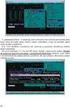 Novinky ve verzi 2010 Inovovaný pás karet práce s obsahem dokumentu Nový režim Backstage tlačítko Soubor o Práce s finálním dokumentem o Speciální rozhraní programu o Snadněji dostupné některé často používané
Novinky ve verzi 2010 Inovovaný pás karet práce s obsahem dokumentu Nový režim Backstage tlačítko Soubor o Práce s finálním dokumentem o Speciální rozhraní programu o Snadněji dostupné některé často používané
EU-OPVK:VY_32_INOVACE_FIL16 Vojtěch Filip, 2014
 Číslo projektu CZ.1.07/1.5.00/34.0036 Tématický celek Inovace výuky ICT na BPA Název projektu Inovace a individualizace výuky Název materiálu Microsoft Word jednoduchý dokument Číslo materiálu VY_32_INOVACE_FIL16
Číslo projektu CZ.1.07/1.5.00/34.0036 Tématický celek Inovace výuky ICT na BPA Název projektu Inovace a individualizace výuky Název materiálu Microsoft Word jednoduchý dokument Číslo materiálu VY_32_INOVACE_FIL16
PŘEDMĚT: PEK. 3.část. (opakování ke státní zkoušce) TÉMA: TVORBA OBCHODNÍHO DOPISU. Zpracováno: prezentace powerpoint Ing. Hana Augustinová 2012
 PŘEDMĚT: PEK TÉMA: TVORBA OBCHODNÍHO DOPISU 3.část (opakování ke státní zkoušce) Zpracováno: prezentace powerpoint Ing. Hana Augustinová 2012 OKRAJE Na nepředtištěných listech formátu A4 je levý i pravý
PŘEDMĚT: PEK TÉMA: TVORBA OBCHODNÍHO DOPISU 3.část (opakování ke státní zkoušce) Zpracováno: prezentace powerpoint Ing. Hana Augustinová 2012 OKRAJE Na nepředtištěných listech formátu A4 je levý i pravý
Úvodní list. Název školy Integrovaná střední škola stavební, České Budějovice, Nerudova 59 Číslo šablony/ číslo sady Poř. číslo v sadě 19 32/10
 Úvodní list Název školy Integrovaná střední škola stavební, České Budějovice, Nerudova 59 Číslo šablony/ číslo sady Poř. číslo v sadě 19 32/10 Jméno autora Období vytvoření materiálu Název souboru Zařazení
Úvodní list Název školy Integrovaná střední škola stavební, České Budějovice, Nerudova 59 Číslo šablony/ číslo sady Poř. číslo v sadě 19 32/10 Jméno autora Období vytvoření materiálu Název souboru Zařazení
INFORMATIKA MS WORD ODRÁŽKY A ČÍSLOVÁNÍ
 Škola: Autor: DUM: Vzdělávací obor: Tematický okruh: Téma: Masarykovo gymnázium Vsetín Mgr. Petr Koňařík MGV_VT_SS_1S3-D09_Z_WORD_ODR_CIS.docx Informatika MS Word Odrážky a číslování INFORMATIKA MS WORD
Škola: Autor: DUM: Vzdělávací obor: Tematický okruh: Téma: Masarykovo gymnázium Vsetín Mgr. Petr Koňařík MGV_VT_SS_1S3-D09_Z_WORD_ODR_CIS.docx Informatika MS Word Odrážky a číslování INFORMATIKA MS WORD
Microsoft Office Word 2003
 Microsoft Office Word 2003 č. 6 název anotace očekávaný výstup druh učebního materiálu druh interaktivity Microsoft Office Word 2003 - Cesta k základním úpravám Prezentace je zaměřena na úpravy textu v
Microsoft Office Word 2003 č. 6 název anotace očekávaný výstup druh učebního materiálu druh interaktivity Microsoft Office Word 2003 - Cesta k základním úpravám Prezentace je zaměřena na úpravy textu v
Celá práce musí být tisknutelná to znamená: všechny obrázky, formuláře, tabulky atd. (které nelze do práce vložit) budou naskenované.
 Pokyny pro vypracování maturitní práce pro školní rok 2014/2015 Při vypracování práce se řiďte následujícími pokyny. Charakteristika jednotlivých částí práce 1. Titulní strana (nečísluje se stránka ani
Pokyny pro vypracování maturitní práce pro školní rok 2014/2015 Při vypracování práce se řiďte následujícími pokyny. Charakteristika jednotlivých částí práce 1. Titulní strana (nečísluje se stránka ani
Office Arena 2017 Krajské kolo
 Krajské kolo Název soutěžního projektu: Návštěva známé osobnosti Úlohy v zadání můžete řešit v libovolném pořadí. Hodnotí se přesnost a shoda se zadáním, dodržení typografických pravidel, přehlednost práce
Krajské kolo Název soutěžního projektu: Návštěva známé osobnosti Úlohy v zadání můžete řešit v libovolném pořadí. Hodnotí se přesnost a shoda se zadáním, dodržení typografických pravidel, přehlednost práce
HROMADNÉ ÚPRAVY NAJÍT A NAHRADIT
 HROMADNÉ ÚPRAVY NAJÍT A NAHRADIT Funkce Najít a nahradit slouží k rychlému vyhledávání určitých slov a jejich nahrazování jinými slovy. Lze hledat i určité varianty slov a nahrazovat je buď hromadně (všechny
HROMADNÉ ÚPRAVY NAJÍT A NAHRADIT Funkce Najít a nahradit slouží k rychlému vyhledávání určitých slov a jejich nahrazování jinými slovy. Lze hledat i určité varianty slov a nahrazovat je buď hromadně (všechny
Zdokonalování gramotnosti v oblasti ICT. Kurz MS Excel kurz 6. Inovace a modernizace studijních oborů FSpS (IMPACT) CZ.1.07/2.2.00/28.
 Zdokonalování gramotnosti v oblasti ICT Kurz MS Excel kurz 6 1 Obsah Kontingenční tabulky... 3 Zdroj dat... 3 Příprava dat... 3 Vytvoření kontingenční tabulky... 3 Možnosti v poli Hodnoty... 7 Aktualizace
Zdokonalování gramotnosti v oblasti ICT Kurz MS Excel kurz 6 1 Obsah Kontingenční tabulky... 3 Zdroj dat... 3 Příprava dat... 3 Vytvoření kontingenční tabulky... 3 Možnosti v poli Hodnoty... 7 Aktualizace
